워드 빨간 줄 없애기 1분 완성

마이크로소프트 워드 빨간 줄 없애기 설정 방법을 알아보겠습니다. 원래 MS워드 상단에 검토 메뉴가 있는데 여기에 맞춤법 검사 및 문법 검사 버튼이 있습니다. 그런데 이 기능은 제대로 작동하지 않을 뿐만 아니라 사용하기도 번거롭죠. 맞춤법을 제대로 찾아주는 경우를 잘 못 봤습니다.
아래 언어 교정 설정을 이용하시면 바로 빨간 줄을 안 보이게 만들 수 있습니다.
워드 빨간 줄 없애기
본 포스팅은 MS오피스 365 버전에서 작성되었습니다.
- 워드에서 파일 버튼을 클릭합니다.

- 파일에서 옵션으로 들어갑니다.

- 언어 교정에서 "입력할 때 자동으로 맞춤법 검사"와 "입력할 때 문법 오류 표시"를 모두 체크 해제해 줍니다.

- 그러면 빨간 줄이 사라진 것을 확인하실 수 있습니다.
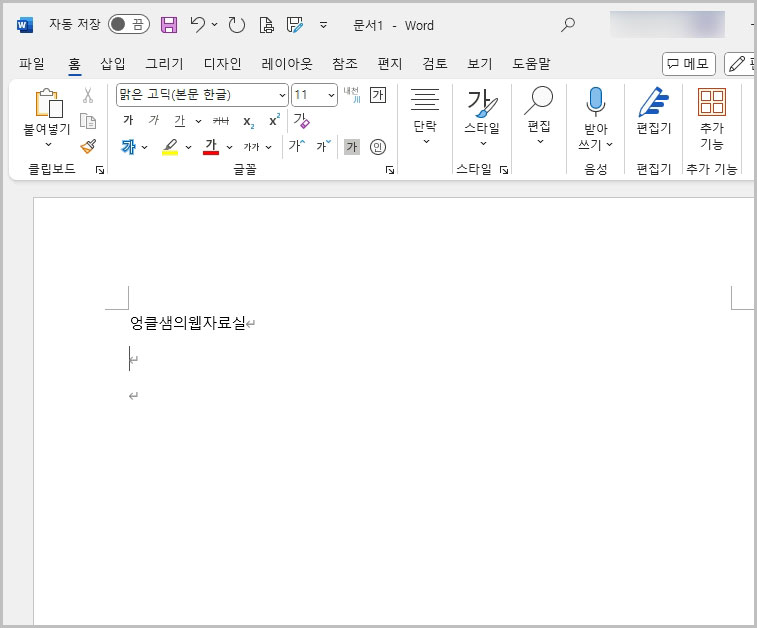
간단하죠. 빨간 줄이 없어진 상태에서도 맞춤법 검사는 가능합니다. 맞춤법 검사를 이용하시려면 "검토 > 맞춤법 검사 및 문법 검사"를 이용해 보세요.
관련 글 더 보기
추가로 한글과 파워포인트에서도 비슷한 방식으로 빨간 줄을 없앨 수 있습니다. 아래 내용을 같이 확인해 보세요.





댓글